
โดยค่าเริ่มต้นโปรแกรมป้องกันไวรัสในตัวของ Windows 10 เรียกว่า Microsoft Defender สแกนพีซีของคุณเพื่อหาภัยคุกคามแบบเรียลไทม์ บางครั้งคุณอาจต้องการปิดมันชั่วคราวหรือถ้าคุณกำลังใช้โซลูชันป้องกันไวรัสของคุณเอง วิธีการมีดังนี้
หากคุณติดตั้งไฟล์ โปรแกรมป้องกันไวรัสอื่นสำหรับ Windows 10 , Windows Defender จะปิดการป้องกันแบบเรียลไทม์ของตัวเองและหลีกเลี่ยงไม่ได้ อย่างไรก็ตามหากคุณไม่ได้ติดตั้งโปรแกรมป้องกันไวรัสอื่นไว้และต้องการปิดการสแกนพื้นหลังแบบเรียลไทม์ของ Windows Defender ชั่วคราวคุณสามารถทำได้
คำเตือน: ปิดการใช้งานนี้หากคุณรู้ว่ากำลังทำอะไรอยู่เท่านั้น หากคุณไม่ได้ใช้โปรแกรมป้องกันมัลแวร์อื่นคุณอาจติดมัลแวร์ได้ในขณะที่ปิดการสแกนพื้นหลังแบบเรียลไทม์ Windows Defender จะไม่พบ
ขั้นแรกเปิดเมนู Start แล้วพิมพ์“ Windows Security” กด“ Enter” หรือคลิกทางลัด“ Windows Security” เพื่อเปิดใช้งาน

ใน Windows Security ให้คลิก“ Virus & Threat Protection” ในแถบด้านข้าง จากนั้นเลือก“ จัดการการตั้งค่า”

ใน“ การตั้งค่าการป้องกันไวรัสและภัยคุกคาม” ให้ค้นหาตัวเลือก“ การป้องกันแบบเรียลไทม์” และคลิกสวิตช์ที่ระบุว่า“ เปิด” เพื่อสลับไปที่ตำแหน่ง“ ปิด”
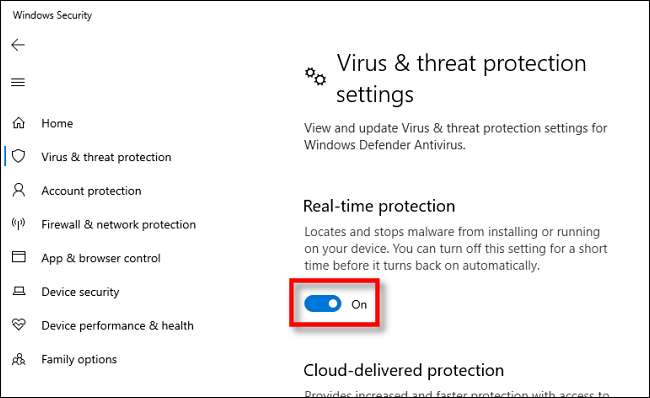
ปิดการป้องกันแบบเรียลไทม์แล้ว Windows Security จะแสดงข้อความที่ดูน่ากลัวเหนือสวิตช์ซึ่งบอกว่าอุปกรณ์ของคุณมีช่องโหว่แล้ว Windows จะเปิดการป้องกันแบบเรียลไทม์โดยอัตโนมัติหลังจากช่วงเวลาสั้น ๆ
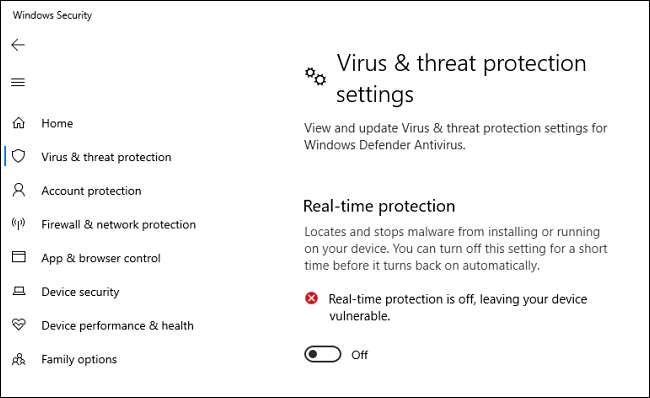
ปิดหน้าต่างความปลอดภัยของ Windows และควรบันทึกการตั้งค่า หากคุณต้องการเปิดใช้งานการป้องกันแบบเรียลไทม์อีกครั้งเพียงไปที่หน้า "การตั้งค่าการป้องกันไวรัสและภัยคุกคาม" และพลิกสวิตช์กลับไปที่ "เปิด" อยู่อย่างปลอดภัย!
ที่เกี่ยวข้อง: โปรแกรมป้องกันไวรัสที่ดีที่สุดสำหรับ Windows 10 คืออะไร (Windows Defender ดีเพียงพอหรือไม่)







